
在Proe/Creo的众多用户中,学习过程中总会遇到各类小问题影响学习进程,本公众号将不断收集整理相关问题素材,并附上较为合适的解决方案,仅供大家参考查阅,如有纰漏,烦请斧正。
问题详情
如下图所示,在使用Proe/Creo建模环境创建文本时,拉伸文本等创建失败的问题
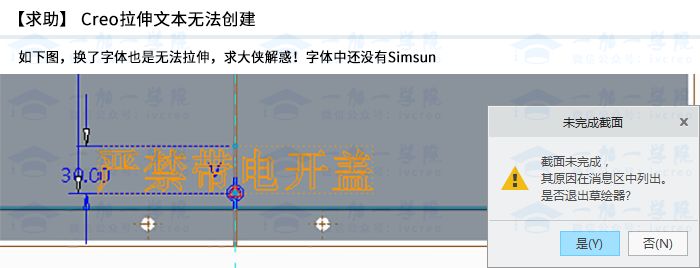
文本创建方法汇总
草绘文本创建
单击草绘“文本”图标,可以在草绘中创建文本

对于文本的创建首先需在绘图区创建一条直线来确定文本的高度与方向,该线的长度决定文本的高度,该线的角度决定文本的倾斜角度,该线的起始点决定文本的方向,构建线绘制完成后将弹出“文本”对话框。
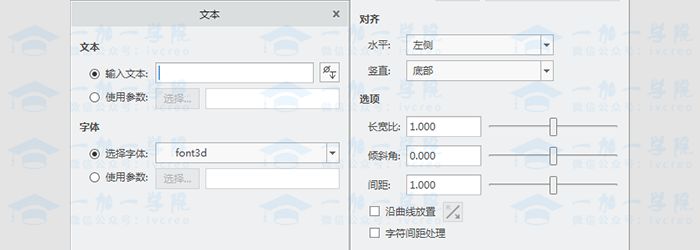
在“文本”对话框中输入相应的文字时,绘图区中将显示对应的结果,如下图:
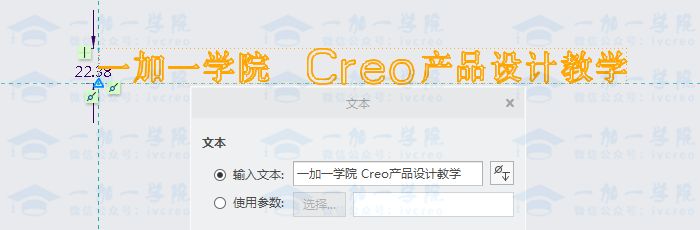
如果所画直线为倾斜,则相应的文本也会倾斜,如下图

在字体这一栏中可选择相应的字体,比如我们选择ChangFangSong,现在字体有了明显的变化
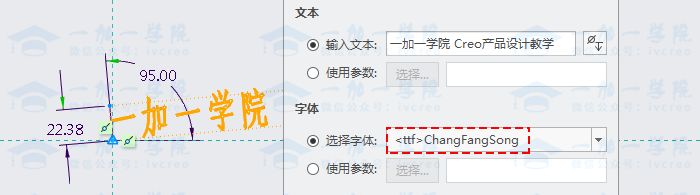
关于文本中的对齐选项即长宽比、倾斜角、间距等内容不做说明,可自行调整查看文本变化
在文本最下面“沿曲线放置”这一栏中可以让字体随曲线展开,如下图,选择圆弧作为随形的曲线,点“反向”则反向分布。
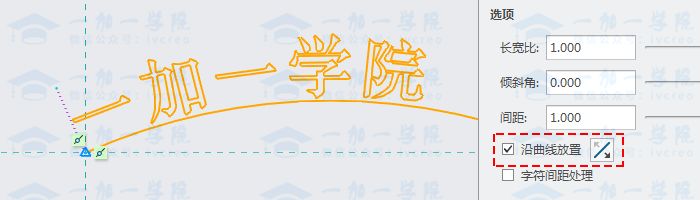
在某些情况下还可以用直接插入参数的方法来作为文本内容,比如需要输入产品的名称、代码等,如下图输入的是[一加一学院 Proe/Creo产品设计教学]:
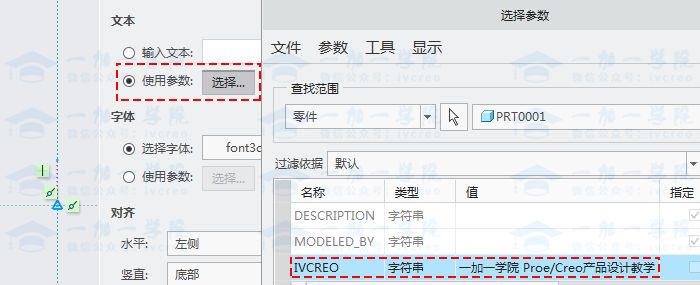
平面上文本创建
关于平面上的问题创建,相信有了前面草绘文本的说明,大部分的用户都可以知道,直接拉伸创建即可,但是这里要介绍的前文中提供的类似的问题:
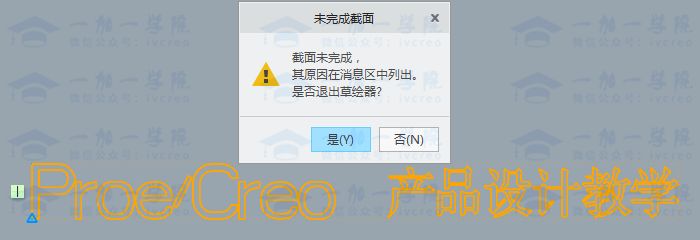
创建草绘文本,打钩完成时提示[截面未完成],具体原因为:在截面中遇到相交图元
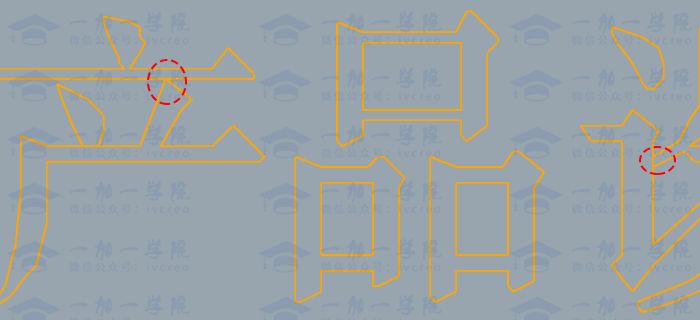
放大文本字体会发现线出现相交的部分,而且在草绘中还没有办法修改
解决办法一:换字体
在前文中草绘文本创建时有提及可以更换文本字体类型,在文本线框出现相交的情况下,通用可以通过切换字体类型来解决,比如仿宋体,一般就不会有相交,但是在proe/creo默认字体库中没有涵盖这种字体,故需要对齐字体库文件路径进行配置指向:

Proe版本配置方法:
工具-选项:添加配置:pro_font_dir C:\Windows\Fonts
Creo版本配置方法:
文件-选项-配置编辑器:添加配置:pro_font_dir C:\Windows\Fonts
含义说明
将proe/Creo默认字体库指向至Windows系统字体库文件路径下。因为Windows系统本身字体库字体类型较多。
切换文本字体后,比如切换至仿宋体:
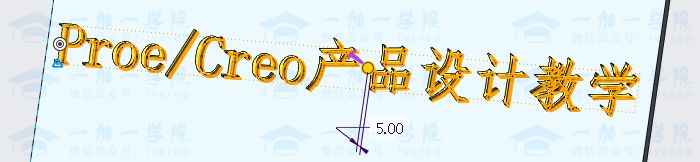
解决办法二:先草绘再拉伸
在一些情况下,我们的文本字体无法更换,那我们就只能通过分两步走的方式来创建:先单独草绘文本,再拉伸创建文本特征:

拉伸草绘中投影抓取文本边界
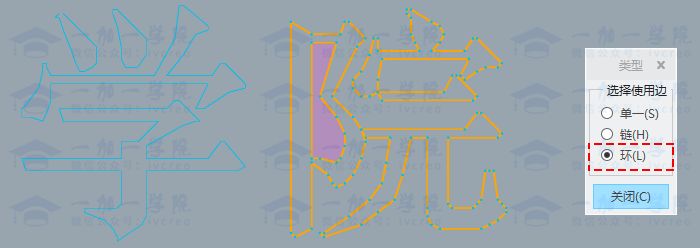
将有相交的部分进行修剪端并重新画线将其封闭
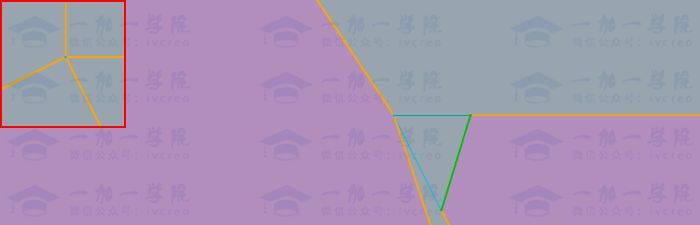
曲面上文本创建
比如在如下的曲面上,创建文本
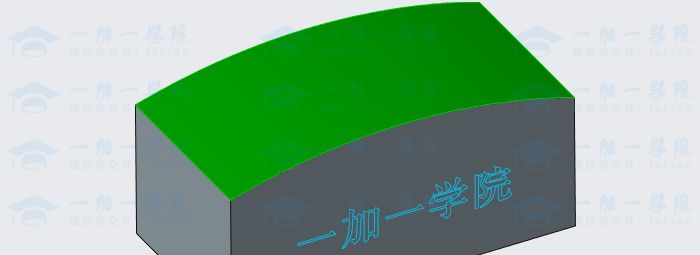
在曲面上创建文本特征,在proe/Creo软件中首选[偏移]-[具有拔模特征的偏移]
但是当你进入偏移-在草绘中创建文本时你会发现,偏移的草绘环境中无法创建文本,通用只能投影之前的草绘
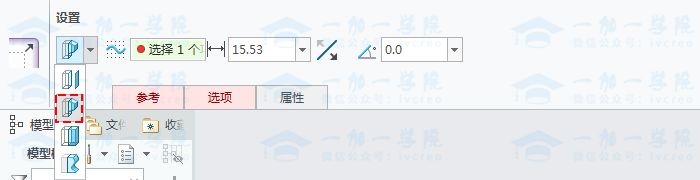
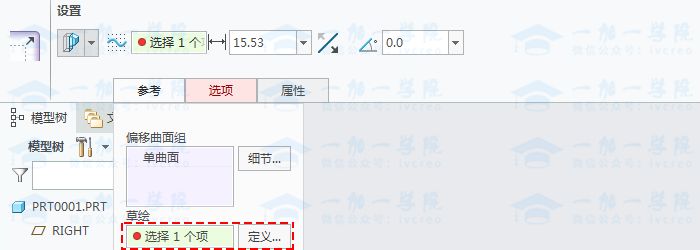

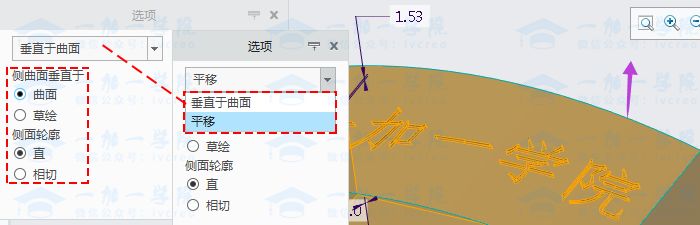
文末思考问题1:
如上图演示案例,如果在塑胶件表面的曲面上创建文本时,应该如果设置偏移文本的相关选项才能确保其出模顺利,不至于产生倒扣呢?
文末思考问题2:
对于产品上的文字如果是凸起来,模具上则是凹下去,反之亦然,当然早模具加工时凹下去的模具比凸起的模具也好好加工,但是当文本很小时则应该怎么加工呢?
文末思考问题3:
如果是采用凸起的文本,但是凸起的文本如果实在产品的外观面上,有很容被磨损,那产品外观面上的文本又应该如何设计呢?
| Creo/Proe免费直播公开课 | |
| 听课地址 | https://ke.qq.com/course/279157 |
| 直播时间 | 周一至周六 20:00 |
| 讲课内容 | Creo/Proe软件基础实例,产品曲面造型、结构设计、模具及成型、有限元分析等产品设计相关实战经验及技术 |
VIP课程 报名咨询 | QQ:3539989929 微信:qq3539989929 |
版权声明:
本文由一加一学院原创整理编辑,版权均为“一加一学院”独家所有,其他媒体转载请注明出处,并添加源链接。
























 被折叠的 条评论
为什么被折叠?
被折叠的 条评论
为什么被折叠?








